1 FL 教程Flash 帶AS的圖片環繞旋轉效果設計方法 周四 3月 03, 2011 7:20 am
FL 教程Flash 帶AS的圖片環繞旋轉效果設計方法 周四 3月 03, 2011 7:20 am
Admin
Admin
本文由 原創,轉載請保留此信息!
好~現在開始咯~
新建FLASH文件~
修改-》文檔,把文檔的背景色改成黑色~
CTRL F8新建元件【text】~
在元件的幀上放13個要害幀~
第一幀留空~
在其他每個要害幀中輸入一個字母【顏色自定~不過不能是黑色哈~】,并用對齊面板把各個字母放到元件的舞臺的正中~
對齊面板的使用如圖:
代碼:stop();
這時的時間軸如圖:
退回場景1~
把剛才新建的元件拖到舞臺中~
打開它的屬性面板~把實例名稱命名為 v0
再新建元件【earth】
在元件的第一幀畫一個小圓『黑色』,和背景色一樣~
退回場景1~
把剛才新建的元件拖到舞臺中~
打開它的屬性面板~把實例名稱命名為 earth
在場景1新建圖層~
在新圖層第一幀輸入以下代碼:
for(i=1;i<13;i ){
duplicateMovieClip("v0","v" i,i);
_root["v" i].factor=-360/12*i;
_root["v" i].gotoAndStop(i 1);
}
選中元件 【text】~在動作面板輸入以下代碼:
onClipEvent (load) {
_root.earth.swapDepths(100);
speed = 3;
radius = 180;
}
onClipEvent (enterFrame) {
_y = _root.earth._y;
z = _root.earth._x-_root._xmouse;
speed = z/40;
factor = speed;
xtransform = Math.sin(Math.PI/180*factor);
ytransform = Math.sin(Math.PI/180*factor);
ytransformp = Math.sin(Math.PI/180*(factor 90));
this._xscale = ytransformp*120 1;
this._x = _root.earth._x xtransform*radius;
this._alpha = 10 (ytransformp 1)*50;
this._yscale = 120 (ytransformp-1)*2;
stack = Math.round((ytransform 1)*100);
this.swapDepths(stack);
}
恩~這樣差不多就行了~
假如還有不懂的請看源文件~:點擊下載
擴展:
假如要變成圖片的環繞效果~只要把元件【text】中的字母換成圖片就可以了~
假如圖片太大或太小,請修改以上代碼中的radius = 180;這句~只要改變值180即可
假如圖片不是12張~請修改元件【text】的幀數~第一幀照樣留空~修改第一段代碼for(i=1;i<13;i )中的13為圖片的張數加]
好~現在開始咯~
新建FLASH文件~
修改-》文檔,把文檔的背景色改成黑色~
CTRL F8新建元件【text】~
在元件的幀上放13個要害幀~
第一幀留空~
在其他每個要害幀中輸入一個字母【顏色自定~不過不能是黑色哈~】,并用對齊面板把各個字母放到元件的舞臺的正中~
對齊面板的使用如圖:
代碼:stop();
這時的時間軸如圖:
退回場景1~
把剛才新建的元件拖到舞臺中~
打開它的屬性面板~把實例名稱命名為 v0
再新建元件【earth】
在元件的第一幀畫一個小圓『黑色』,和背景色一樣~
退回場景1~
把剛才新建的元件拖到舞臺中~
打開它的屬性面板~把實例名稱命名為 earth
在場景1新建圖層~
在新圖層第一幀輸入以下代碼:
for(i=1;i<13;i ){
duplicateMovieClip("v0","v" i,i);
_root["v" i].factor=-360/12*i;
_root["v" i].gotoAndStop(i 1);
}
選中元件 【text】~在動作面板輸入以下代碼:
onClipEvent (load) {
_root.earth.swapDepths(100);
speed = 3;
radius = 180;
}
onClipEvent (enterFrame) {
_y = _root.earth._y;
z = _root.earth._x-_root._xmouse;
speed = z/40;
factor = speed;
xtransform = Math.sin(Math.PI/180*factor);
ytransform = Math.sin(Math.PI/180*factor);
ytransformp = Math.sin(Math.PI/180*(factor 90));
this._xscale = ytransformp*120 1;
this._x = _root.earth._x xtransform*radius;
this._alpha = 10 (ytransformp 1)*50;
this._yscale = 120 (ytransformp-1)*2;
stack = Math.round((ytransform 1)*100);
this.swapDepths(stack);
}
恩~這樣差不多就行了~
假如還有不懂的請看源文件~:點擊下載
擴展:
假如要變成圖片的環繞效果~只要把元件【text】中的字母換成圖片就可以了~
假如圖片太大或太小,請修改以上代碼中的radius = 180;這句~只要改變值180即可
假如圖片不是12張~請修改元件【text】的幀數~第一幀照樣留空~修改第一段代碼for(i=1;i<13;i )中的13為圖片的張數加]

 首頁
首頁
 》》》》》》》
》》》》》》》






